Установка ортогональных и аксонометрических видов
Установка ортогональных и аксонометрических видов
Ортогональный вид, помещаемый на видовой экран, базируется на системе координат. По умолчанию это мировая система координат, однако пользователь вправе установить в качестве базовой любую из имеющихся в рисунке именованных ПСК. AutoCAD позволяет восстанавливать на видовом экране соответствующую ортогональную ПСК в тот момент, когда текущим становится ортогональный вид. Например, при установке вида спереди AutoCAD может автоматически сделать текущей переднюю ортогональную ПСК. Такое согласованное переключение видов и систем координат очень удобно для решения множества конструкторских задач.
При установке ортогонального вида AutoCAD зумирует его до границ.
Для установки ортогональных и аксонометрических видов используются ин струменты из падающего меню View ? 3D Views или с плавающей панели инструментов View (рис. 20.1, 20.2).
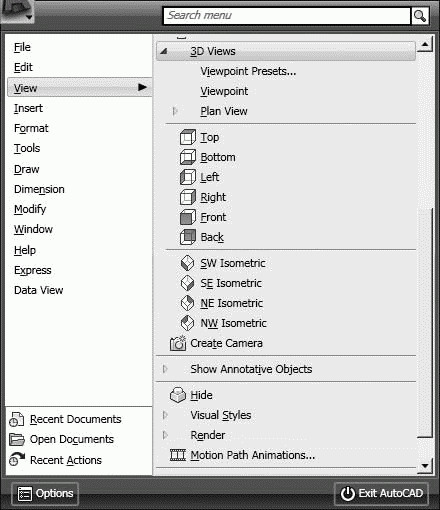
Рис. 20.1. Падающее меню View

Рис. 20.2. Плавающая панель инструментов View
Плавающая панель View содержит следующие инструменты:

Named Views… – сохранение и восстановление именованных видов в диалоговом окне View Manager, которое также можно открыть из падающего меню View ? Named Views…;

Top – установка точки зрения сверху (план, горизонтальная проекция);

Bottom – установка точки зрения снизу;

Left – установка точки зрения слева (профильная проекция);

Right – установка точки зрения справа;

Front – установка точки зрения спереди (фронтальная проекция);

Back – установка точки зрения сзади;

SW Isometric – установка юго-западного изометрического вида;

SE Isometric – установка юго-восточного изометрического вида;

NE Isometric – установка северо-восточного изометрического вида;

NW Isometric – установка северо-западного изометрического вида;

Create Camera – включение и установка положения камеры и цели;

Previous View – установка предыдущего вида;

View Control – выбор и установка текущего вида.
Тренинг-система
Выполните упражнение Vpt1 из раздела 5.
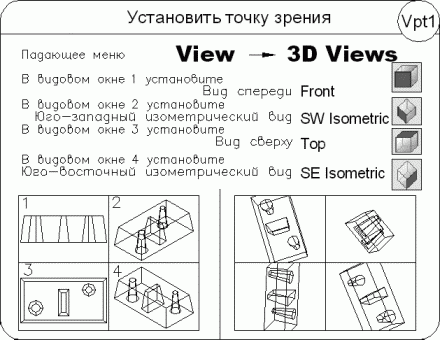
Более 800 000 книг и аудиокниг! 📚
Получи 2 месяца Литрес Подписки в подарок и наслаждайся неограниченным чтением
ПОЛУЧИТЬ ПОДАРОКДанный текст является ознакомительным фрагментом.
Читайте также
§ 35. Разнообразие видов
§ 35. Разнообразие видов 19 мая 1999Руководитель веб-студии часто сталкивается с тем, что люди, которые хотят прийти на работу, совершенно не понимают простых законов устройства всего на свете. Или думают, что веб — это такое казино, где при входе бесплатно выдают фишек на
Глава 20 Определение трехмерных видов
Глава 20 Определение трехмерных видов Использование AutoCAD для создания трехмерных моделей и их изображений имеет множество преимуществ по сравнению с применением программы в двумерном моделировании, но вместе с тем требует несколько иного подхода. Работа в трехмерном
Установка ортогональных и аксонометрических видов
Установка ортогональных и аксонометрических видов Ортогональный вид, помещаемый на видовой экран, базируется на системе координат. По умолчанию это мировая система координат, однако пользователь вправе установить в качестве базовой любую из имеющихся в рисунке
13.1.4. Диаграмма видов сложности
13.1.4. Диаграмма видов сложности Выше были показаны две различные шкалы для анализа сложности. Данные шкалы фактически перпендикулярны друг другу. Рис. 13.1 может помочь при выяснении связей. В каждом из девяти блоков на рисунке приведен общий источник определенного вида
13.1.4. Диаграмма видов сложности
13.1.4. Диаграмма видов сложности Выше были показаны две различные шкалы для анализа сложности. Данные шкалы фактически перпендикулярны друг другу. Рис. 13.1 может помочь при выяснении связей. В каждом из девяти блоков на рисунке приведен общий источник определенного вида
5.1. Создание сборных видов
5.1. Создание сборных видов Постановка задачи Требуется отобразить на экране сборный
17.14. Анимирование и перемещение видов
17.14. Анимирование и перемещение видов Постановка задачи Требуется анимировать смещение
17.15. Анимирование и масштабирование видов
17.15. Анимирование и масштабирование видов Постановка задачи Требуется возможность анимировать виды и масштабировать их в сторону увеличения или
17.16. Анимирование и вращение видов
17.16. Анимирование и вращение видов Постановка задачи Требуется анимировать виды на экране при
Глава 20 Определение трехмерных видов
Глава 20 Определение трехмерных видов Использование AutoCAD для создания трехмерных моделей и их изображений имеет множество преимуществ по сравнению с применением программы в двумерном моделировании, но вместе с тем требует несколько иного подхода. Работа в трехмерном
Обработка других видов отношений
Обработка других видов отношений Ограничения целостности могут быть применены для других форм отношений, помимо формы один-ко-многим, описанной до настоящего времени.* Один-к-одному.* Многие-ко-многим.* Ссылающееся на себя отношение один-ко-многим (вложенные или
Установка ортогональных и аксонометрических видов
Установка ортогональных и аксонометрических видов Для установки ортогональных и аксонометрических видов используются инструменты падающего меню View ? 3D Views или с плавающей панели инструментов View (рис. 15.1, 15.2). Рис. 15.1. Падающее меню View Рис. 15.2. Плавающая панель
Связывание видов
Связывание видов Среди инструментов визуализации ArchiCAD существует механизм, назначение которого – одновременное совместное отображение двух различных видов. Какой в этом смысл?Необходимость в этом возникает довольно часто. Например, для визуальной привязки объектов
Справочник видов контактной информации
Справочник видов контактной информации С данными, которые хранятся в справочнике видов контактной информации, мы уже косвенно сталкивались выше – в разделе «Справочник физических лиц», а именно в той его части, где приводится описание окна редактирования и ввода
3.6. Создание ассоциативных видов
3.6. Создание ассоциативных видов Многие трехмерные модели деталей создаются с целью получения конструкторской документации, в том числе чертежей деталей.В системе КОМПАС-3D имеется возможность создания ассоциативных чертежей трехмерных деталей. В таких чертежах все
Василий Щепетнёв: Исчезновение видов
Василий Щепетнёв: Исчезновение видов Автор: Василий ЩепетневОпубликовано 26 января 2012 годаКем станет семимиллиардный житель нашей планеты, пока неясно, но уже множество стран и городов решили, что он, семимиллиардный, родился именно у них. Верно, думают, что выйдет из